Поради для поліпшення результатів пошуку
- Перевірте орфографію і розстановку пробілів - Приклади: "застрягання паперу"
- Використовуйте ім'я моделі продукту: - Приклади: "laserjet pro p1102", "DeskJet 2130"
- Використовуйте номер продукту: - Приклади: "LG534UA"
- Додайте ключові слова разом з назвою продукту: - Приклади: "LaserJet M1120 застрягання паперу", "HP 250 G4 bluetooth"
- Введіть серійний номер продукту, який знаходиться на наклейці зі штрих-кодом, прикріпленою до вашого продукту
Потрібна допомога в пошуку назви продукту, номера або серійного номера?
Цей документ можна застосувати до комп'ютерів HP, що працює під управлінням Windows Vista.
Повідомлення про недостатнє вільному просторі з'являється кожного разу при запуску ОС Windows, або при спробі відкрити розділ відновлення (D :).
Мал. Повідомлення про недостатність місця на диску
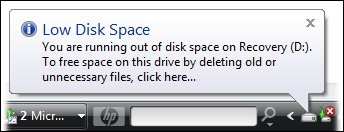
Призначення розділу відновлення (D :) - зберігання всіх файлів, необхідних для аварійного відновлення, якщо робота системи стає нестабільною. Диск відновлення (D :) насправді є розділом на основному жорсткому диску Вашого комп'ютера, а не окремим фізичним диском. Його обсяг набагато менше обсягу диска (C :). У разі використання дисків відновлення (D :) для зберігання файлів (наприклад, файли програми MS Backup), диск швидко заповнюється, що може привести до серйозних проблем при спробі використання функції відновлення системи.
Не зберігайте файли на диску відновлення. На диску відновлення повинні зберігатися тільки файли, що відносяться до відновлення системи.
Мал. Місце на диску D. як показано в Total Care Advisor
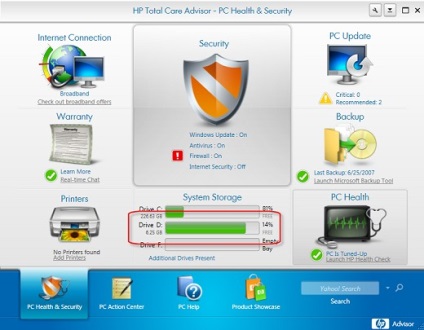
Щоб припинити появу повідомлень про нестачу вільного місця, видаліть з диска відновлення (D :) файли, які не відносяться до відновлення. Виконайте наступні дії:
Перед виконанням цих дій обов'язково створіть комплект дисків для відновлення. Якщо в системі відбудеться збій, то диски для відновлення можна буде використовувати для реанімації системи.
Натисніть Пуск і клацніть правою кнопкою миші Комп'ютер.
Виберіть пункт Властивості.
Виберіть Захист системи в лівій частині вікна.
У розділі "Автоматичні точки відновлення" скасуйте вибір диска D. потім натисніть OK. Якщо диск D: не вибрано, закрийте вікно.
Мал. Вкладка "Захист системи", диск D: не обрана
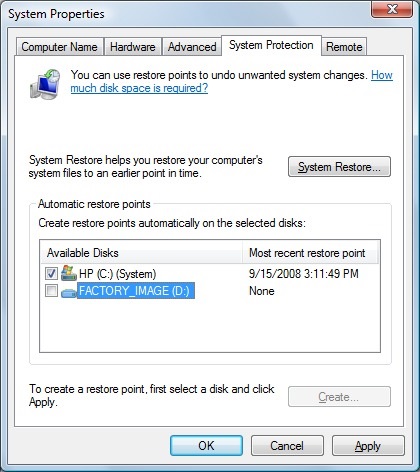
Правою кнопкою миші Пуск і виберіть Провідник в загальне для всіх меню.
Перш ніж видаляти резервні копії файлів і папок ви повинні бачити приховані і системні файли таким чином:
Перейдіть у вікно Провідника і натисніть клавішу Alt на клавіатурі, щоб відобразити рядок меню в цьому вікні.
З меню "Файл" виберіть Сервіс. потім - Параметри папок.
Мал. Параметри папок
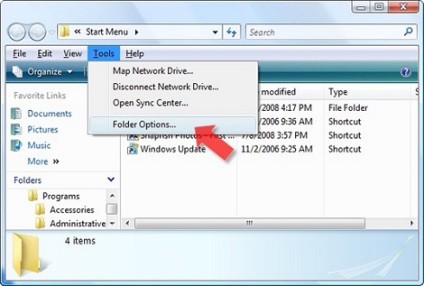
Виберіть вкладку Вид.
Виберіть Показувати приховані файли і папки. зніміть прапорець з поля Приховувати захищені системні файли і натисніть кнопку OK.
Мал. Параметри папки: Вкладка "Вид"
У вікні "Параметри папки" в Провіднику двічі клацніть значок диска відновлення (D :)
Якщо з'явиться повідомлення Window "У вас немає права доступу до цієї папки". Натисніть кнопку Продовжити.
Якщо раніше копіювалися або створювалися якісь файли на диску відновлення (D :) і їх необхідно зберегти, скопіюйте їх на інший диск, наприклад, C.
Знайдіть і видаліть всі файли, які були раніше збережені на диску відновлення (D :).
Чи не робіть це, пов'язані з відновленням системи! Не знімайте RECOVERY, $ RECYCLE.BIN, boot, hp, PC-Doctor, pcdr або PRELOAD! В іншому випадку можуть виникнути проблеми при відновленні системи. Якщо ви не впевнені, краще не видаляйте файл.
Натисніть сполучення клавіш Shift + Delete. щоб безповоротно видалити файли.
Щоб видалити файли програми MS Backup (файли MS Backup не належать до файлів відновлення), знайдіть і видаліть папку з таким же ім'ям, як ім'я комп'ютера на розділі відновлення (D :). Наприклад, якщо комп'ютеру присвоєно ім'я BOB-PC, то папка з файлами резервних копій також називається BOB-PC, і її слід видалити.
Мал. Файли, що зберігаються в розділі відновлення Ваш комп'ютер може відрізнятися.
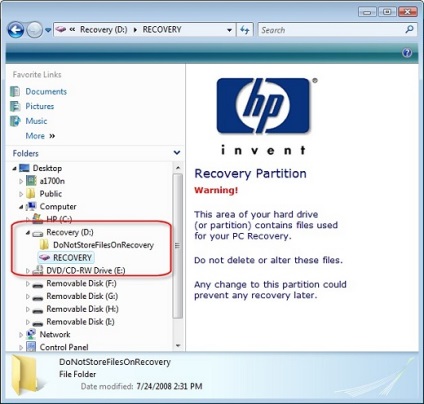
Відновіть заводські установки параметра "Параметри папки" наступним чином.
Виберіть пункти Сервіс. Параметри папки.
Встановіть прапорець в полях Чи не показувати приховані файли і папки і Приховувати захищені системні файли.
Закрийте вікно Провідника. Повідомлення "Недостатньо місця на диску" більше не потрібно показувати. При наступному відкритті програми Microsoft Backup вкажіть інший зовнішній диск для зберігання резервних копій.